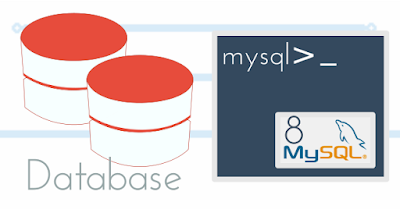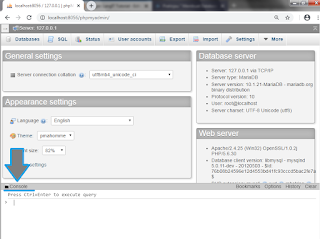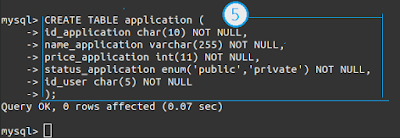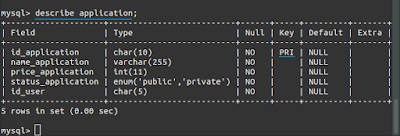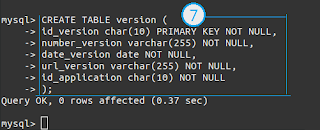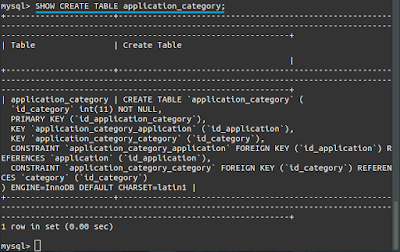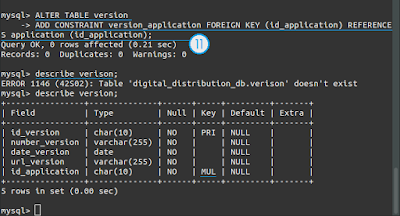Apa itu MYSQL ?
MYSQL adalah salah satu database management system DBMS open-source atau bisa disebut software open-source yang digunakan untuk mengolah dan manajemen database yang bersifat ralasional.
Terdapat beberapa paket aplikasi MySQL yang dapat anda gunakan untuk mengembangkan aplikasi ataupun website yaitu :
Terdapat beberapa paket aplikasi MySQL yang dapat anda gunakan untuk mengembangkan aplikasi ataupun website yaitu :
- MySQL atau MariaDB yang terdapat pada paket XAMPP. Jika menggunakan XAMPP developer dapat mengakses database melalui phpmyadmin.
- Mysqladmin atau MySQL command line yang akan saya bahasa artikle ini. Dalam penggunaan mysqladmin di ubuntu anda dapat menggunakan CLI untuk mengakses MySQL dan mengeksekusi command Query.
Mengapa Menggunakan MySQL CLI atau Mysqladmin?
Untuk seorang pemula menggunakan MySQL CLI atau mysqladmin sangatlah bagus untuk melatih dan membiasakan dalam menggunakan Query Language (minimal untuk memahami saja). Dari beberapa kasus yang peranah saya temui karena sering menggunakan wizard version pada phpmyadmin akan berdampak pada programer yang lemah dalam penulisan struktur sintak query.
Mengapa penggunaan MySQL pada CLI untuk pemula sangat bagus? karena memang programer akan dipaksa belajar query secara full code. full code untuk mengimplementasikan database pada DBMS berarti anda harus menusilakan SQL / query secara lengkap. Meskipun tidak hanya command query saja yang akan anda gunakan anda juga akan menggunkaan command untuk mencontrol MySQL.
Jika anda menggunakan server dengan kapasistas terbatas atau sangat minim maka akan sangat direkomendasikan untuk menggunakan MySQL CLI atau mysqladmin karena memang akan lebih menghemat kapasitas dibandingkan dengan jika anda mengginstall XAMPP atau LAMPP karena ada paket aplikasi yang tidak digunakan.
Cara Menginstall MYSQL
Linux Ubuntu
Untuk menginstall MySQL di Linux Ubuntu atau Debian dan turanannya yang lain anda dapat meng-install melalui terminal dengan menggunakan perintah berikut ini :$ sudo apt-get update
$ sudo apt-get install mysql-server
$ sudo apt-get install mysql-server
Windows
Jika anda ingin menggunakan MySQL Shell di sistem oprasi Windows anda dapat mendownload Community Version melalui link berikut : MySQL :: Download MySQL Shell
XAMPP
Jika anda menggunakan XAMPP sebenarnya anda juga dapat menggunakan MySQL command line atau Shell melalui CMD yaitu dengan cara berikut :
Membuka melalui folder atau directory XAMPP
xampp/mysql/bin/
menjalankan service MySQL
xampp/mysql/bin/mysqld.exe
Mengakses MySQL di CMD
xampp/mysql/bin/mysql.exe
PHPMYADMIN
Gambar Console pada PHPMYADMIN
Perintah atau Command MySQL (Mysqladmin)
Di linux jika anda menggunakan MySQL di command line atau CLI terdapat beberapa basic command atau perintah dasar yang dapat anda gunakan untuk mengoprasikan sistem MYSQL, misalkan : untuk mengaktifkan mysql, mengubah password user, cek version, dan membuka panduan dari MySQL, dan lain sebagainya.
Berikut ini beberapa contoh command yang dapat anda gunakan untuk mengontrol MySQL :
1. Mengatur Password root MySQL
Ketika anda menginstall MySQL, secara defalut MySQL tersebut memiliki defalut user yaitu root. Root adalah user yang akan anda gunakan untuk mengakses sistem dari MySQL, jika anda tidak mengaktifkan password pada MySQL maka anda tidak bisa login untuk mengakses terminal dari MYSQL. Untuk pertama kali penggunaan MySQL anda wajib untuk meng-setting atau mengatur password dari user root tesebut.
Berikut ini adalah command untuk megatur password root :
$ mysqladmin -u root -ppassword_anda
silahkan sesuaikan password_anda dengan password yang akan anda gunakan.
2. Mengganti Password root MySQL
Untuk user root yang telah anda beri password anda juga dapat mengganti password tersebut, yaitu dengan menggunakan perintah berikut :
$ mysqladmin -u root -ppassword_awal password 'password_baru'
Dari command di atas dapat anda amati password_awal adalah password yang sedang aktive, dan password_baru adalah password baru untuk mengganti password yang lama.
3. Start dan Stop MYSQL Service
Pada dasarnya yang dari MYSQL yang bekerja adalah service. Anda mengaktifkan MYSQL dan menghentikan MYSQL yang sedang running melalui service-nya. Berikut ini command yang digunakan untuk mengontrol service MYSQL :
start service
$ sudo su
# service mysql start
# service mysql start
stop service
$ sudo su
# service mysql stop
# service mysql stop
start service MYSQL di Linux Ubuntu | stop service MYSQL di Linux Ubuntu |
4. Check status mysql
MySQL di linux biasanya akan auto start ketika linux dijalankan. Anda dapat memeriksa atau melakukan test connection pada MySQL local server apakah dalam kondisi aktif atau tidak dengan menggunkaan perintah berikut :
$ mysqladmin -u root -p ping
5. Melihat Versi MySQL
Anda dapat memeriksa versi dari MySQL yang terinstall pada PC anda. Silahkan jalankan perintah berikut :
$ mysqladmin -u root -p version
6. Membuka dokumentasi manual dari MYSQL
Yang paling utama dari suatu paket aplikasi adalah dokumentasi manual atau penggunaan. Jika anda bingung atau mencari fungsi dari suatu command terterntu anda dapat membuka "help" pada MYSQL dengan menggunakan command berikut :
$ mysqladmin --help
7. Connect atau login MYSQL melalui terminal
Untuk mengakses database pada mysql anda dapat login terlebih dahulu melalui terminal dengan menggunakan user root, menggunakan perintah berikut ini :
$ mysql -u root -p
mysql>
mysql>
Ketika anda mysql -u root -p anda akan diminta untuk mengisi password, selanjutnya jika authentication berhasil maka terminal anda akan berubah manjadi mysql> (mengakses mysql pada terminal).
Selanjutnya berikut adalah command yang dapat anda gunakan untuk memdukung dalam pembuatan database. commad berikut ini adalah commend yang dapat dieksekusi setalah anda login atau connenct pada MYSQL. MySQL yang siap untuk dicontrol maka terminal anda tampil seperti berikut mysql>. command berikut ini lebih mirip dengan query karena tidak sensitive case.
8. USE
USE adalah perintah yang digunakan untuk meng-akses pada database, dan dapat digunakan juga untuk perpindah akses dari suatu database ke database yang lain. Perintah USE wajib diikuti dengan nama database target yang akan diakses. Berikut ini contoh penggunaan command USE :
> USE nama_target_database_db;
9. SHOW
SHOW adalah perintah yang digunakan untuk melihat database atau dapat juga untuk melihat daftar table pada suatu database.
Melihat daftar semua database :> show databases;
Semua database yang telah anda buat pada MYSQL anda akan ditampikan.
Melihat daftar tabel pada database tertentu :
> use perpustakaan_db;
> show tables;
> show tables;
perpustakaan_db adalah nama database yang anda akses. Selanjutnya anda dapat melihat semua tabel yang terdapat pada database perpustakaan_db dengan mengeksekusi perintah show tables.
10. DESCRIBE
DESCRIBE adalah suatu peritah yang digunakan untuk melihat detail dari suatu tabel (field, tipe data, key, null, default, extra) yang telah dibuat. Berikut contoh penggunaan command describe :
> describe user;
Command diatas menjelaskan nama tabel tujuan yang di-view detail-nya adalah tabel user.Dan masih banyak lagi command yang dapat anda gunakan untuk mengendalikan atau meng-control MySQL. Selain itu anda juga dapat melihat lebih banyak command yang dapat dijalankan pada MYSQL dengan mengguakan perintah :
$ mysqladmin --help
atau
$ mysql -u root -p
> \h
> \h
Tentunya query language atau SQL berupa DDL, DML, dan lain sebagainya dapat anda eksekusi pada MySQL Command Line.
Mengimplementasikan Rancagan Database untuk Membuat DATABASE di MySQL CLI / Shell
Dalam sebuah project perancangan sistem informasi, kami biasanya membuat dokumen rancangan database terlebih dahulu dapat berupa ERD atau Database Schema, lalu dirapatkan dengan team backend sebelum diimplementasikan pada DBMS.
Terkadang beberapa anggota team kami jika mendapatkan freelance project berupa sistem yang relatif sederhana (tabel pada database sistem yang dibangun berjumlah kurang dari 5) biasanya mengabaikan tahap pembuatan rancangan database. Dalam pembuatan sistem yang besar hal tersebut kurang pantas untuk dicontoh, tapi untuk kasus sistem yang relatif kecil saya rasa tidak masalah karena jika anda menggunakan MYSQL setelah selesai merancang database anda dapat mengexport database schema dari database yang telah anda buat.
Terkadang beberapa anggota team kami jika mendapatkan freelance project berupa sistem yang relatif sederhana (tabel pada database sistem yang dibangun berjumlah kurang dari 5) biasanya mengabaikan tahap pembuatan rancangan database. Dalam pembuatan sistem yang besar hal tersebut kurang pantas untuk dicontoh, tapi untuk kasus sistem yang relatif kecil saya rasa tidak masalah karena jika anda menggunakan MYSQL setelah selesai merancang database anda dapat mengexport database schema dari database yang telah anda buat.
Oke pada tutorial kali ini saya akan membuat membuat database pada MYSQL melaui terminal pada Sistem operasi Linux Ubuntu berdasarkan ERD dan Database schema Game Digital Distributon System yang telah saya buat pada artikel sebelumnya.
1. Rancangan RDB (Relationship Database)
Berikut rancangan database yang akan saya gunakan :
1.1 ERD Game Digital Distribution System1.2. Database Schema Physical Design Game Digital Distribution System
2. Mempersiapkan MySQL Command Line
Sebelum kita memulai membuat database, persiapkan terlebih dahulu untuk memperisiapkan software yang akan anda gunakan.
- Silahkan install MYSQL terlebihdahulu dapat anda melihatnya di link berikut : Cara Meng-Install MySQL.
- Setelah menginstall MySQL silahkan set password pada MySQL dengan cara berikut : Mengatur Password root MySQL.
- Login pada MySQL memalui command line atau terminal mysql> dengan menggunakan perintah beikut dan kemudian inputkan password yang telah anda set sebelumya :$ mysql -u root -p
3. Langah-langah Membuat database di MYSQL via Command-line
Berikut ini langkah-langkah membuat database dengan MySQL melalui command line atau terminal :- Membuat database dengan nama digital_distribution_db. Menggunakan perintah query CREATE DATABASE berikut:Gambar membuat database melalui command-line
Gambar hasil membuat database melalui command-line
- Mengakses database digital_distribution_db yang telah anda buat sebelumnya dengan menggunakan perintah query USE berikut :
Gambar mengakses database digital_distribution_db melalui command-line
- Membuat tabel user. Menggunakan perintah query CREATE TABLE berikut :Gambar membuat table user melalui command-line
Gambar hasil membuat table user melalui command-line
- Membuat constraint PRIMARY KEY pada field id_user. Menggunakan perintah query berikut :Gambar pembuatan constraint PRIMARY KEY table user melaui command-line
Gambar hasil pembuatan constraint PRIMARY KEY table user melaui command-line
- Membuat Table application. Menggunakan perintah query berikut :Gambar membuat table user melalui command-line
Gambar hasil membuat table user melalui command-line
- Membuat constraint PRIMARY KEY pada field id_application pada tabel application. Menggunakan perintah query berikut :Gambar pembuatan constraint PRIMARY KEY table application melaui command-line
Gambar hasil pembuatan constraint PRIMARY KEY table application melaui command-line
- Membuat tabel version beserta constraint PRIMARY KEY pada field id_version. Menggunakan perintah query berikut :Gambar membuat table version melalui command-line
Gambar hasil membuat table version melalui command-line - Membuat tabel category beserta constraint PRIMARY KEY pada field id_category. Menggunakan perintah query berikut :Gambar membuat table category melalui command-line
Gambar hasil membuat table category melalui command-line
- Membuat tabel application_category beserta constraint PRIMARY KEY pada field id_application_category. Menggunakan perintah query berikut :Gambar membuat table application_category melalui command-line
Gambar hasil membuat table application_category melalui command-line
- Membuat realasi antara tabel application dengan tabel user. Menggunakan perintah query ALTER TABLE dan ADD CONSTRAINT berikut :Gambar membuat constraint FORIGEN KEY pada field id_user pada application dengan id_user pada tabel user melalui command-line
Gambar hasil membuat constraint FORIGEN KEY pada field id_user pada application dengan id_user pada tabel user melalui command-line
- Membuat realasi antara tabel version dengan tabel application. Menggunakan perintah query berikut :Gambar membuat constraint FORIGEN KEY pada field id_application pada tabel version dengan id_application pada tabel application melalui command-line
Gambar hasil membuat constraint FORIGEN KEY pada field id_application pada tabel version dengan id_application pada tabel application melalui command-line
- Membuat relasi antara tabel application dan category melalui tabel application_category. Menggunakan perintah query berikut :Gambar membuat constraint FORIGEN KEY pada field id_application pada application dengan id_application pada tabel application_category melalui command-line dan membuat constraint FORIGEN KEY pada field id_category pada category dengan id_category pada tabel application_category
Gambar hasil membuat constraint FORIGEN KEY pada field id_application pada application dengan id_application pada tabel application_category melalui command-line dan membuat constraint FORIGEN KEY pada fieldid_category pada category dengan id_category pada tabel application_category
Selain menggunakan MySQL CLI / Shell anda juga dapat membuat database tanpa melakukan coding dengan menggunakan bahasa query asalkan anda paham konsep dan rancagan RDB (Relational Database) melalui PHPMYADMIN. Pada artikel selanjutnya saya akan melanjutkan tentang turorial membuat database di MYSQL dengan melalui PHPMYADMIN tanpa coding.
RESOURCES :
MySQL :: MySQL 8.0 Reference Manual
Basic MySQL Tutorial | Digital Ocean
Mysqladmin Commands for Database Administration in Linux | Tecmint
Sekian Tutorial dari saya banyak kekurangan saya mohon maaf,
Terima kasih telah berkunjung...
~Semoga Bermanfaat~